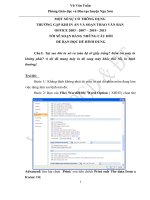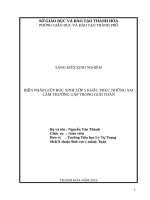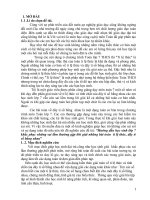SKKN khắc phục những rắc rối thường gặp trong soạn thảo văn bản ở môn tin học 6
Bạn đang xem bản rút gọn của tài liệu. Xem và tải ngay bản đầy đủ của tài liệu tại đây (466.99 KB, 22 trang )
Khắc phục những rắc rối thường gặp trong soạn thảo văn bản ở môn Tin học 6
SÁNG KIẾN KINH NGHIỆM
I- Sơ lược lý lịch tác giả:
- Họ và tên: LÊ VĂN THẮNG
Nam, nữ: Nam
- Ngày tháng năm sinh: 10/02/1982
- Nơi thường trú: Hưng Thới – Đào Hữu Cảnh – Châu Phú – An Giang
- Đơn vị công tác: THCS Đào Hữu Cảnh
- Chức vụ hiện nay: Giáo viên
- Lĩnh vực công tác: Dạy môn Tin học 6 – Trung tâm HTCĐ
II. Tên sáng kiến: “Khắc phục những rắc rối thường gặp trong soạn
thảo văn bản ở môn Tin học 6”
III. Lĩnh vực: Môn Tin học lớp 6
IV- Mục đích yêu cầu của sáng kiến:
1. Thực trạng ban đầu trước khi áp dụng sáng kiến:
Máy tính từ lâu đã trở thành một công cụ không thể thiếu trong các cơ
quan, công sở phục vụ cho các công việc văn phòng, công tác quản lí, trong đó
soạn thảo văn bản là một trong những nhiệm vụ chính, cơ bản nhất.
Ngày nay chúng ta khó có thể tìm thấy một văn bản chính thức nào của
nhà nước mà không được thực hiện trên máy tính. Công việc soạn thảo văn bản
giờ đây đã trở nên quen thuộc với tất cả mọi người, nhưng lại không đơn giản
với một số người, vì không phải ai cũng nắm vững các nguyên tắc gõ văn bản cơ
bản, gõ đúng thể thức và giải quyết được một số rắc rối trong khi soạn thảo và
luyện gõ như thế nào khoa học.
Bản thân tôi đã quan sát và nhận thấy trong quá trình giảng dạy môn Tin
học 6, khi dạy đến chương IV “Soạn thảo văn bản”, nội dung của chương này là
giới thiệu cho học sinh về các quy tắc trong việc gõ văn bản, định dạng văn bản,
chỉnh sửa văn bản cơ bản,… nhưng đến Bài thực hành 5 “Văn bản đầu tiên của
em” thì đa số các em học sinh đều gõ sai qui tắc. Đến bài thực hành 6 “Em tập
chỉnh sửa văn bản”, bài thực hành 7, bài thực hành 8, bài thực hành 9, bài thực
hành tổng hợp, … thì học sinh lại sai sót, lúng túng và gặp nhiều rắc rối trong
lúc thực hành, không thể hoàn thành bài văn bản như yêu cầu hoặc hoàn thành
Người thực hiện: Lê Văn Thắng
1
Khắc phục những rắc rối thường gặp trong soạn thảo văn bản ở môn Tin học 6
nhưng nhìn không bắt mắt, dòng đoạn loạt soạt, hiện tượng dấu ngắt câu đứng ở
đầu dòng hoặc dấu mở ngoặc đứng ở cuối dòng xảy ra.
Thật ra các qui tắc soạn thảo này rất dễ hiểu, khi biết và nhớ rồi thì sẽ
không bao giờ lặp lại các lỗi này khi soạn thảo văn bản. Một điều nữa rất quan
trọng muốn nói: Các qui tắc soạn thảo văn bản này luôn đúng và không phụ
thuộc vào phần mềm soạn thảo hay hệ điều hành cụ thể nào. Khi thực hiện đúng
các quy tắc gõ này sẽ giúp cho phần mềm soạn thảo văn bản kiểm soát được việc
tự động ngắt dòng, dàn trang văn bản một cách hợp lí nhất, biểu hiện rõ nhất là
khi ta chỉnh sửa, thêm, xoá một phần văn bản thì phần mềm soạn thảo sẽ tự động
chỉnh sửa, ngắt lại dòng, dàn lại trang sao cho căn xứng và phù hợp.
2. Sự cần thiết phải áp dụng sáng kiến
Qua nhiều năm được phân công giảng dạy bộ môn Tin học 6, bản thân đã
đúc kết một số phương pháp, giải quyết vấn đề trong giảng dạy ở chương “Soạn
thảo văn bản” rồi tổng hợp thành kinh nghiệm “Khắc phục những rắc rối
thường gặp trong soạn thảo văn bản ở môn Tin học 6” để học sinh dễ dàng
soạn thảo, không gõ sai nguyên tắc, những sai sót mắc phải từ nội dung lẫn hình
thức gõ trong soạn thảo văn bản.
3. Nội dung sáng kiến :
3.1- Thời gian thực hiện: Năm học 2015 – 2016
3.2- Tiến trình thực hiện, biện pháp:
3.2.1 Nghiên cứu thực trạng qua các thao tác gõ văn bản của học sinh 02
lớp 6A5 và 6A6.
- Áp dụng thử cho 61 học sinh: ở 2 lớp 6A5 và 6A6 (được phân công trực
tiếp giảng dạy).
- Phân loại đối tượng học sinh:
+ Gõ chữ đúng nhưng còn chậm (chỉ gõ bằng hai ngón thay vì mười ngón
như đã học), còn sai chính tả.
+ Gõ chữ sai nhưng sửa thì thao tác còn lúng túng. Phần nhiều các em sai
ở khoảng cách giữa các từ do dùng dấu cách nhiều lần, văn bản loạn xoạn không
phân biệt được dòng, đoạn, cách đặt các dấu ngắt câu, dấu ngoặc sai vị trí,…
+ Tư thế gõ chưa đúng, một số em gõ thường quên gõ dấu Tiếng Việt
trong phần lớn văn bản.
Người thực hiện: Lê Văn Thắng
2
Khắc phục những rắc rối thường gặp trong soạn thảo văn bản ở môn Tin học 6
+ Một số em nhút nhát không trực tiếp gõ văn bản, mà chỉ ngồi quan sát
bạn thực hiện.
Trước khi thực hiện chuyên đề, bản thân đã khảo sát các lớp thông qua
giờ dạy lý thuyết, dạy thực hành, thông qua kiểm tra bài cũ. Khi tổng hợp kết
quả thu được:
+ Chỉ có khoảng 30% học sinh trong một lớp học là nhớ hết các quy tắc
và gõ đúng các quy tắc trong lúc soạn thảo văn bản.
+ Khoảng 50% học sinh là nhớ đầy đủ các quy tắc để soạn thảo nhưng
không áp dụng các quy tắc này khi soạn thảo vì còn ngời ngợi, lúng túng.
+ Còn 20% học sinh còn lại là không nhớ và không để ý phải soạn thảo
như thế nào cho đúng quy tắc.
3.2.2 Áp dụng một số quy tắc soạn thảo văn bản cơ bản và các luật về
định dạng từ ngữ, quy luật đối thoại nhân vật, miêu tả, … giúp người soạn
thảo thực hiện đúng thể thức văn bản.
Khi dạy Bài 14 “Soạn thảo văn bản đơn giản”, nội dung của tiết này là
giới thiệu cho học sinh về các quy tắc trong việc gõ văn bản, giáo viên đã cho
học sinh xác định rõ các nguyên tắc gõ văn bản cơ bản nhất sau đây:
a) Khái niệm ký tự, từ, câu, dòng, đoạn, trang:
+ Khi làm việc với văn bản, đối tượng chủ yếu ta thường xuyên phải tiếp
xúc là các ký tự (Character). Các ký tự phần lớn được gõ vào trực tiếp từ bàn
phím và nó đơn vị nhỏ nhất của mọi văn bản.
+ Nhiều ký tự khác ký tự trắng (Space) ghép lại với nhau thành một từ
(Word).
+ Tập hợp các từ kết thúc bằng dấu ngắt câu, ví dụ dấu chấm (.) gọi là câu
(Sentence).
+ Nhiều câu có liên quan với nhau hoàn chỉnh về ngữ nghĩa nào đó tạo
thành một đoạn văn bản (Paragraph).
Trong các phần mềm soạn thảo, đoạn văn bản được kết thúc bằng cách
nhấn phím Enter, phím Enter dùng khi cần tạo ra một đoạn văn bản mới. Đoạn là
thành phần rất quan trọng của văn bản. Nhiều định dạng sẽ được áp đặt cho đoạn
Người thực hiện: Lê Văn Thắng
3
Khắc phục những rắc rối thường gặp trong soạn thảo văn bản ở môn Tin học 6
như căn lề, kiểu dáng,… Nếu trong một đoạn văn bản, ta cần ngắt xuống dòng
dưới một phần văn bản nhưng không phải là tách ra đoạn mới, lúc đó ta dùng tổ
hợp Shift+Enter. Thông thường, giãn cách giữa các đoạn sẽ lớn hơn giữa các
dòng trong đoạn.
Đoạn văn bản hiển thị trên màn hình sẽ được chia thành nhiều dòng tùy
thuộc vào kích thước trang giấy in, kích thước chữ... Có thể tạm định nghĩa
dòng là một tập hợp các ký tự nằm trên cùng một đường cơ sở từ bên trái sang
bên phải màn hình soạn thảo.
Phần văn bản trên một trang in gọi là trang văn bản.
Hình 1. Các thành phần cơ bản của văn bản
Các thành phần được khái niệm ở trên là những đơn vị xử lí cơ bản của
phần mềm soạn thảo, đa số các tính năng của phần mềm soạn thảo đều tập trung
xử lí các đơn vị cơ bản này.
b) Nguyên tắc tự xuống dòng của từ:
Trong quá trình soạn thảo văn bản, khi gõ đến cuối dòng, phần mềm sẽ
thực hiện động tác tự xuống dòng. Nguyên tắc của việc tự động xuống dòng là
không được làm ngắt đôi một từ. Do vậy nếu không đủ chỗ để hiển thị cả từ trên
dòng, máy tính sẽ ngắt cả từ đó xuống dòng tiếp theo. Vị trí của từ bị ngắt dòng
Người thực hiện: Lê Văn Thắng
4
Khắc phục những rắc rối thường gặp trong soạn thảo văn bản ở môn Tin học 6
do vậy phụ thuộc vào rất nhiều yếu tố khác nhau như độ rộng trang giấy in, độ
rộng cửa sổ màn hình, kích thước chữ. Do đó, nếu không có lý do để ngắt dòng,
ta cứ tiếp tục gõ dù con trỏ đã nằm cuối dòng. Việc quyết định ngắt dòng tại đâu
sẽ do phần mềm soạn thảo lựa chọn.
Cách ngắt dòng tự động của phần mềm hoàn toàn khác với việc ta sử
dụng các phím tạo ra các ngắt dòng "nhân tạo" như các phím Enter, Shift + Enter
hoặc Ctrl + Enter. Nếu ta sử dụng các phím này, phần mềm sẽ luôn ngắt dòng tại
vị trí đó.
Nguyên tắc tự xuống dòng của từ là một trong những nguyên tắc quan
trọng nhất của soạn thảo văn bản trên máy tính. Đây là đặc thù chỉ có đối với
công việc soạn thảo trên máy tính và không có đối với việc gõ máy chữ hay viết
tay. Chính vì điều này mà đã nảy sinh một số qui tắc mới đặc thù cho công việc
soạn thảo trên máy tính.
c) Một số quy tắc gõ văn bản cơ bản
QT1. Khi gõ văn bản không dùng phím Enter để điều khiển xuống dòng.
Phím Enter chỉ dùng để kết thúc một đoạn văn bản hoàn chỉnh ngữ nghĩa.
QT2. Giữa hai từ chỉ dùng một ký tự trắng (Space) để phân cách. Không
sử dụng dấu cách trắng ở đầu dòng cho việc căn chỉnh lề hay thụt đầu dòng:
- Do Word tự điều chỉnh khoảng cách giữa các từ với nhau. Một dấu
trắng là đủ để phần mềm phân biệt được các từ. Nếu bạn sử dụng quá nhiều
phím cách giữa 2 từ Word sẽ ngầm hiểu dấu cách đó là 1 từ và sẽ phân chia
khoảng cách phím cách đó và các từ. Do đó khoảng cách giữa các từ bị thay đổi
và văn bản của bạn nhìn không được đều và khoa học.
QT3. Các dấu ngắt câu như chấm (.), phẩy (,), hai chấm (:), chấm phẩy
(;), chấm than (!), hỏi chấm (?) phải được gõ sát vào từ đứng trước nó, tiếp theo
là một dấu trắng nếu sau đó vẫn còn nội dung.
Lý do đơn giản của qui tắc này là nếu như các dấu ngắt câu không
được gõ sát vào ký tự của từ cuối cùng, phần mềm sẽ hiểu rằng các dấu này
thuộc vào một từ khác và do đó có thể bị ngắt xuống dòng tiếp theo so với câu
hiện thời và điều này không đúng với ý nghĩa của các dấu này.
Người thực hiện: Lê Văn Thắng
5
Khắc phục những rắc rối thường gặp trong soạn thảo văn bản ở môn Tin học 6
Ví dụ:
Trời nắng , ánh mặt trời rực rỡ.
Sai
Trời nắng ,ánh mặt trời rực rỡ.
Sai
Trời nắng,ánh mặt trời rực rỡ.
Sai
Trời nắng, ánh mặt trời rực rỡ.
Đúng
QT4. Các dấu mở ngoặc và mở nháy đều phải được hiểu là ký tự đầu từ,
do đó ký tự tiếp theo phải viết sát vào bên phải của các dấu này. Các dấu đóng
ngoặc và đóng nháy hiểu là ký tự cuối từ và được viết sát vào bên phải của ký tự
cuối cùng của từ bên trái.
Giáo viên cho học sinh lấy ví dụ trực tiếp ngay trong giờ dạy lý thuyết.
Câu hỏi: Em hãy cho ví dụ về gõ sai quy tắc ?
Ví dụ:
Sai:
Nước Việt Nam( thủ đô là Hà Nội)
Sai:
Nước Việt Nam(thủ đô là Hà Nội)
Câu hỏi: Một học sinh khác hãy sửa lại câu của bạn cho đúng quy tắc ?
Em học sinh khác nhận ra ngay chỗ sai của bạn và sửa lại câu của bạn.
Đúng:
Nước Việt Nam (thủ đô là Hà Nội)
QT5. Quy tắc dấu gạch ngang “-“
Trước và sau dấu gạch ngang đều phải có khoảng cách, trừ trường hợp
đặt ở đầu đoạn văn thì chỉ có dấu cách đặt phía sau.
Ví dụ: Độc lập – Tự do – Hạnh phúc
Ngoại lệ trong trường hợp dấu gạch ngang dùng tạo nên một danh từ
phức hợp hoặc tên phiên âm nước ngoài thì không có dấu cách.
Ví dụ: Lê-nin, Lê-nin-grát, Phi-đen Cát-xtơ-rô, La Ha-ba-na,…
Khi dạy thực hành, giáo viên hệ thống trước các bài tập thực hành,
đề ra các bài tập phù hợp với nội dung của bài giảng, liên hệ với một số môn
học khác trong chương trình học của các em. Các bài tập không quá dài, nâng
dần từ mức đơn giản đến phức tạp, giáo viên giao bài tập cho học sinh một cách
cụ thể, yêu cầu các em nhắc lại các quy tắc đã học trong giờ lý thuyết, hướng
dẫn theo từng nhóm trước khi học sinh làm để học sinh quan sát và thực hành
cho đúng.
Người thực hiện: Lê Văn Thắng
6
Khắc phục những rắc rối thường gặp trong soạn thảo văn bản ở môn Tin học 6
Từ những nguyên tắc gõ văn bản cơ bản nhất, tôi yêu cầu học sinh
phải nắm vững, chẳng những trên mặt lý thuyết mà giáo viên đã cho các em thực
hành soạn thảo văn bản và yêu cầu tự sửa lỗi khi gõ sai quy tắc. Bên cạnh đó,
giáo viên cũng yêu cầu các em gõ và để cho bạn cùng nhóm kiểm tra xem mình
đã gõ đúng quy tắc chưa, tạo sự tranh đua giữa các nhóm bằng cách phân công
các nhóm làm bài thực hành, sau đó các nhóm khác nhận xét, chấm điểm (dưới
sự chỉ dẫn của giáo viên) với nhau để tạo được sự hào hứng học tập và sáng tạo
trong quá trình thực hành.
Qua đó nhận thấy học sinh rất thích thú, hào hứng khi soạn thảo văn
bản, đặc biệt là khi các em gõ văn bản theo đúng quy tắc, phần mềm soạn thảo
sẽ tự động căn chỉnh, dàn trang giúp cho các em thấy được việc tạo ra trang văn
bản đẹp, bắt mắt thật đơn giản, nhẹ nhàng. Từ đó, tạo cho các em có ý thức học
tập đúng đắn, thích thú hơn với việc soạn thảo văn bản trên máy tính và và yêu
thích bộ môn Tin học nhiều hơn.
Nắm được những quy tắc trên, học sinh đã dần tạo được cho mình
một văn bản đẹp, nhưng một văn bản hoàn mỹ phải đẹp luôn từ nội dung, câu từ,
chính tả bên trong, nên giáo viên cần hướng cho nắm được các luật cần thiết về
gọt giũa từ ngữ để học sinh hoàn thiện bài văn của mình một cách tốt nhất.
d) Các quy luật:
* Luật về format từ ngữ:
- Hạn chế để nhiều chữ có màu quá loá mắt như đỏ, cam, vàng, bạc, xám,
xanh lơ, xanh lục.
- Hạn chế để chữ nghiêng, đậm khi không cần thiết.
- Hạn chế chữ quá to, khuyến cáo các em nên dùng từ size 13 (Cho đoạn
văn) đến size 14 (Cho những điều cần nhấn mạnh). Giáo viên cần khuyến khích
học sinh sử dụng Font Arial, Time new Roman, Book Antiqua, Courier New,
Verdana và size chữ mức 13 để trình bày đẹp mắt, dễ nhìn và tránh lỗi Font khi
gõ (Vì một số Font theo định dạng của Unikey, Vietkey,... theo từng loại máy và
điều chỉnh của giáo viên có thể không mã hoá được)
- Tách bài văn thành từng đoạn 2 đến 5 câu, nên cách khoảng 1 hàng đơn
vị để bài viết thoáng hơn.
Người thực hiện: Lê Văn Thắng
7
Khắc phục những rắc rối thường gặp trong soạn thảo văn bản ở môn Tin học 6
* Quy luật đối thoại nhân vật, miêu tả:
- Dấu (" ") được dùng để miêu tả phần nội tâm nhân vật, các mảng kí ức,
hồi tưởng quá khứ, và các lời độc thoại nội tâm! Tuyệt đối không được lạm dụng
vào đối thoại!
- Dấu (-) được sử dụng khi viết các đoạn đối thoại giữa các nhân vật,
không nên dùng dấu (_).
- Không được sử dụng dấu (?), dấu (!), dấu ("),... vào phần miêu tả cảnh
vật và con người (Ngoại hình cùng tính cách, ...). Chỉ nên dùng dấu (.), dấu (,).
dấu (;), ... vào việc này!
Đây là những khuôn mẫu chuẩn mực dành riêng cho việc sáng tác truyện,
văn thơ,…. của các em. Nó không quá cầu kì, khắc khe hay rườm rà,... nhưng
cần thiết, quan trọng để người xem có thể cảm nhận và thoải mái hơn khi nhìn
vào cách trình bày rõ ràng của các em! Đặc biệt rất có ích khi học ở Bài thực
hành 8: “Em viết báo tường”. Đối với bài thực hành này giáo viên mở rộng cho
học sinh tự do tìm tòi, sưu tầm, sáng tạo ra những văn bản theo các chủ đề khác
nhau thể hiện tối đa năng khiếu thẩm mĩ của các em khi trình bày tác phẩm của
mình, các em sẽ thích thú hơn là việc gõ theo mẫu văn bản đã cho sẵn.
Hình 2. Cơ cấu tạo nên trang văn bản hoàn chỉnh
Người thực hiện: Lê Văn Thắng
8
Khắc phục những rắc rối thường gặp trong soạn thảo văn bản ở môn Tin học 6
3.2.3. Một số thao tác bị lỗi và sự cố thường xảy ra trong quá trình
“Soạn thảo văn bản”
Ở BÀI HỌC 13:
- Để khởi động Word (theo SGK tin học 6 trang 63) có 2 cách. Nhưng vì
một lý do nào đó, bị mất biểu tượng trên màn hình nền hoặc trong Start/ All
Programs thì giáo viên cần khắc phục nhanh:Vào Start, chọn Run, trong cửa sổ
Run gõ: WinWord, chọn OK ( đối với Windows XP, Windows 7 và Microsoft
Office Word 2003).
- Nếu lệnh trên tìm không thấy thì chương trình Word bị hư, giáo viên
khoan hãy cài lại Word. Hãy bỏ đĩa cài đặt bộ Office vào, khởi động Word rồi
mở Help > Detect and Repair, đánh dấu chọn cả hai mục trong cửa sổ hiện ra và
nhấn Start.
- Khi thanh cuộn ngang và dọc biến mất, bạn mở menu Tools Options;
tại thẻ View chọn Hozirontal scroll bar và Vertical scroll bar để chúng xuất
hiện trở lại.
- Các thước kẻ ngang và dọc biến mất, mở View chọn Ruler.
- Để chuyển nền văn bản sang màu xanh, chữ trắng: Vào Tools Options
Chọn Tab General Đánh dấu chọn ở ô Blue background, white text
nhấn OK.
- Để sửa lại đơn vị khi định dạng trang từ Inches sang Centimeters: Vào
Tools Options Chọn Tab General Ở ô Measurement units chọn
Centimeters nhấn OK.
BÀI HỌC 14:
- Khi hết dòng hoặc nhấn enter xuống dòng thì xuất hiện các số thứ tự để
đếm dòng. Khắc phục: Vào menu File Page setup chọn thẻ Layout rồi nhấn
nút LineNumbers bỏ dấu kiểm trong ô Add line numbering nhấn OK.
- Khi nhấn phím Tab thì xuất hiện dấu mũi tên. Khắc phục: Vào menu
Tools Options Chọn thẻ View rồi hủy dấu kiểm trong ô Tab Characters
nhấn OK.
- Khi nhấn phím Home hay End thì không có tác dụng. Khắc phục: Vào
menu Tools Options Chọn thẻ Genaral rồi hủy dấu kiểm trong ô
Navigation keys for Wordperfect users nhấn OK.
Người thực hiện: Lê Văn Thắng
9
Khắc phục những rắc rối thường gặp trong soạn thảo văn bản ở môn Tin học 6
BÀI HỌC 15:
- Mỗi khi thực hiện thao tác copy/cut rồi paste thì xuất hiện nút Paste
Options xuất hiện gây cản trở công việc. Vào menu Tools Options; tại thẻ
Edit, bỏ chọn mục Show Paste Options Buttons.
- Bôi đen văn bản để chép đè hoặc bấm phím BackSpace để xóa đi nhưng
không được. Hãy mở menu Tools Options; tại thẻ Edit chọn mục Typing
replaces selection.
- Word bị lỗi "gõ chữ trước, chữ phía sau lại bị mất". Khi bạn muốn xóa
một ký tự hay một đối tượng nào đó, thay vì bạn ấn phím Delete để xóa mà bạn
ấn lộn phím In-sert thì sẽ gây ra hiện tượng "gõ chữ trước, chữ phía sau lại bị
mất". (Nếu chú ý, xem thanh trạng thái có chữ OVR nổi lên). Để khắc phục tình
trạng trên bạn hãy ấn lại phím Insert 1 lần nữa. Lúc ấy, chữ OVR sẽ mờ lại, bây
giờ word trở lại như bình thường.
BÀI HỌC 16
- Hiện nay, trong hầu hết các văn bản chúng ta đều sử dụng bảng mã
Unicode và font chữ châm phương nhất như Arial, Times New Roman, Verdana,
… nhưng đôi khi chúng ta khởi động Word ra và thấy trên font chữ trên thanh
công cụ Formatting không phải là font chúng ta cần dùng, hoặc chúng ta đã chọn
nhưng khi nhấn Enter để qua đoạn văn bản khác thì font chữ lại thay đổi. Để tiết
kiệm thời gian và đảm bảo tính thống nhất về kiểu chữ trong toàn văn bản chúng
ta cần chọn font chữ mặc định, tức mỗi khi chúng ta khởi động MS Word văn
bản sẽ dùng là font chữ với kích cỡ và định dạng như chúng ta đã chọn từ trước.
Vào menu Format chọn Font Chọn thẻ Font, chọn kiểu chữ
thường dùng nhất tại mục Font, chọn kiểu dáng tại mục Font style, chọn kích cỡ
tại mục Size…,…. Chọn xong, nhấn nút Default, nhấn Yes để xác nhận trong
hộp thoại hiện ra ngay sau đó. Nhấn OK để kết thúc thao tác thiết lập font chữ
mặc định. Lưu tài liệu đang soạn thảo và khởi động lại MS Word để thiết lập của
chúng ta có hiệu lực khi lần sau sử dụng MS Word.
BÀI HỌC 17:
Người thực hiện: Lê Văn Thắng
10
Khắc phục những rắc rối thường gặp trong soạn thảo văn bản ở môn Tin học 6
- Lỗi không căn đều hai bên: Khi căn đều cả hai bên phải và trái, ở những
dòng ít chữ (không đủ một dòng) thường gặp sự cố sau:
+ Có dòng thì xếp như căn trái. (đúng)
+ Có dòng thì giãn ra đến hết bên phải, mặc dù dòng đó chỉ có vài chữ
(xấu)
Cách chỉnh lại:
Ví dụ:
dòng
thứ
5
bị
giãn
ra
như
thế
này.
- Để chuột (dấu nháy) tại đầu dòng 6 (dòng kế tiếp ở dưới), kích phím
BackSpace (để nối 2 dòng lại) rồi kích Enter (để đưa dòng 6 trở về vị trí cũ).
BÀI HỌC 18:
- Máy in không làm việc dù đã cài đặt đúng các thông số cho máy in và
MS Word. Khắc phục bằng cách mở menu Start Control Panel
Administrative Tools Services. Tìm và nhấn đúp vào mục Print Spooler
General; mục Startup type chọn Automatic rồi bấm nút Start.
- Cách căn lề hai trang để in: Vào file page setup Multiple page
Mirror margin
- Khi đánh số trang lại thấy xuất hiện chữ Page mà không hiện ra số trang.
Khắc phục: Vào menu Tools Options chọn thẻ View rồi hủy dấu kiểm
trong ô Fiel codes nhấn OK.
- Khi in văn bản nhưng lại in từ cuối trang lên đầu trang. Khắc phục: Vào
menu Tools Options Chọn thẻ Print rồi hủy dấu kiểm trong ô Reverse
Print order nhấn OK.
- Cách định dạng trang in (Nhớ thực hiện bước này nếu không khi in ra
không như mong muốn): Vào File Page setup Ở Tab Margin chọn các
thông số căn lề, trên, dưới; ở Tab Paper Size chọn cở giấy in (A4) nhấn OK
BÀI HỌC 19:
- Để sửa lỗi chữ i bị chuyển thành I: Vào Insert AutoText AutoText
Chon Tab AutoCorrect. Đánh chữ i ở ô Replace, nếu thấy hai chữ i, I xuất
hiện ở dòng bên dưới thì bấm chọn vào dòng đó Delete nhấn OK
BÀI HỌC 20:
Người thực hiện: Lê Văn Thắng
11
Khắc phục những rắc rối thường gặp trong soạn thảo văn bản ở môn Tin học 6
- Để có đường bao quanh văn bản: Vào Tools Options Chọn Tab
View Đánh dấu chọn ở ô Text boundaries nhấn OK.
- Chèn hình ảnh vào văn bản nhưng bạn không thấy hình đâu, chỉ thấy có
cái khung trống. Hãy mở menu Tools Options; tại thẻ View, bỏ chọn Pictures
placeholders.
- Khi kẻ hình vẽ hay Text box thì xuất hiện đường viền bao quanh rất khó
thao tác: Khắc phục: Vào menu Tools Options Chọn thẻ General rồi hủy
dấu kiểm trong ô Automatic Create… nhấn OK.
Ở BÀI THỰC HÀNH 5:
- Khi bạn soạn thảo văn bản thì xuất hiện các đường gạch chân màu xanh
hoặc đỏ ngoằn ngoèo gây khó chịu và mất thẩm mỹ. Khắc phục bằng cách mở
menu Tools Options; tại thẻ Spelling& Grammar, bạn bỏ chọn mục Check
Spelling As you type và mục Check Grammar as you type.
LỖI CHUNG TRONG CÁC BÀI THỰC HÀNH:
- MS Word không tự động viết hoa chữ cái đầu câu. Khắc phục: Hãy mở
menu Tools Autocorrect Options; tại thẻ Autocorrect, chọn mục Capitalize
first letter of sentences.
- Trang văn bản đột nhiên xuất hiện đường biên giới hạn vùng làm việc.
Khắc phục: Mở menu Tools Options; tại thẻ View, bỏ chọn mục Text
Boundaries.
Người thực hiện: Lê Văn Thắng
12
Khắc phục những rắc rối thường gặp trong soạn thảo văn bản ở môn Tin học 6
- Nếu không thể thực hiện kéo-thả các đoạn văn bản. Khắc phục: Mở
menu Tool Options; tại thẻ Edit chọn mục Drag-and-drop text editing.
- Nếu không thể sử dụng bất kỳ phím tắt nào trong MS Word. Khắc phục:
bằng cách mở menu Tools Customize. Trong cửa sổ hiện ra, bạn chọn thẻ
Options nhấn vào nút Keyboard… nhấn Reset All… rồi nhấn OK.
- Khắc phục lỗi nhảy cách chữ có dấu : Khi soạn thảo các văn bản bằng
ngôn ngữ có dấu, thường gặp là tiếng Việt với bộ gõ Vietkey hay Unikey, chúng
ta thường hay gặp lỗi các chữ có dấu bị nhảy cách, chẳng hạn “cu a s o ti n ho
c”... Lỗi này phát sinh thường là sau khi bạn dùng các thao tác copy, paste hoặc
cũng có thể là... tự nhiên. Để khắc phục lỗi này, vào mục Tools Options
Edit Settings hãy bỏ dấu ô Adjust sentence and word spacing automatically
và nhấn OK hai lần.
- Trên văn bản có màu nền là màu xanh và chữ màu trắng. Khắc phục:
Vào menu Tools Options Chọn thẻ Genaral rồi hủy dấu kiểm trong ô Blue
background, white text nhấn OK.
- Đánh chữ nhưng không thấy chữ và trên thước lại không thấy số (Tất cả
đều biến thành màu trắng). Khắc phục: Trên Destop nhấn chuột phải chọn
Properties chọn thẻ Appearance chọn tiếp mục Advanced rồi nhấn chuột
vào dòng chữ Message text và tại hộp Color bạn chọn lại màu đen và nhấn OK
nhấn OK lần nữa, …
- Hiện tượng chữ sau cách xa chữ trước khi gõ font Unicode: Nhiều khi,
văn bản bạn soạn thảo sẽ bị cách ra sau khi gõ dấu, dù chưa hề nhấn phím cách.
Để khắc phục tình trạng này, bạn vào Tools Options Edit rồi bỏ dấu chọn
dòng “Smart cut and paste”, nhấn OK.
- Chữ hoa đầu câu là nguyên âm có dấu tiếng Việt bị thụt xuống: Trước
khi gõ từ có chữ hoa nguyên âm ở đầu câu, bạn vào Tools AutoCorrect
Options AutoCorrect rồi bỏ dấu kiểm ở dòng Correct Two Intial Capital và
chọn OK.
- Muốn gõ chữ thường ở đầu dòng nhưng Word tự sửa thành chữ hoa: Bạn
vào Tools AutoCorrect Options AutoCorrect rồi bỏ dấu kiểm ở dòng
Capitalize first Letter of Sentence.
- Copy văn bản và ảnh nhanh từ mạng vào word.
Người thực hiện: Lê Văn Thắng
13
Khắc phục những rắc rối thường gặp trong soạn thảo văn bản ở môn Tin học 6
Lướt Web và lấy dữ liệu từ mạng về đã trở thành công việc quen thuộc.
Tuy nhiên, nếu chỉ sử dụng copy văn bản và hình ảnh thông thường về Word thì
việc làm này tương đối mất nhiều thời gian, trong nhiều trường hợp, nếu dữ liệu
lớn, máy tính có thể bị treo. Để rút ngắn thời gian, chúng ta nên thực hiện các
bước sau: Trước hết, ta copy văn bản hoặc ảnh từ trên mạng, sau đó mở một
trang Word mới. Tại trang này, vào mục Edit, chọn Past Special. Nếu dữ liệu cần
copy là dạng text bạn vào mục Past Special, chọn mục “Unformatted Text ” hoặc
“Formatted Text ” hoặc “Unformatted Unicode Text ”. Ngược lại, khi dữ liệu
cần copy là dạng ảnh bạn vào Paste Special, chọn mục “Device Independent
Bitmap” để tăng tốc độ copy ảnh cũng như giảm dung lượng của file.
Nếu tạo thành công một văn bản với thao tác chậm chạp sẽ làm cho công
việc trì trệ, và nhàm chán. Tuy nhiên, không phải ai cũng có một tốc độ đánh
máy nhanh bẩm sinh. Muốn cải thiện tốc độ đánh chữ, các em phải biết sử dụng
hết tất cả các ngón tay của mình một cách có phương pháp và thời gian tập luyện
cũng không ngắn.
3.2.4. Một số phần mềm tiện ích giúp soạn thảo nhanh.
Làm sao để đánh chữ được nhanh? Câu trả lời là để đánh chữ được nhanh,
bạn phải tận dụng hết mười ngón tay của mình để phối hợp với nhau trên mặt
bàn phím. Chính vì thế không cách nào khác hơn là luyện tập để các ngón tay
hiểu nhau và không tranh giành vị trí với nhau.
Dù khó, việc sửa chữa thói quen này hoàn toàn khả thi, mà chủ yếu phụ
thuộc độ kiên trì của người tập:
+ Tập gõ đúng cách không bao giờ muộn.
+ Nên học theo các chương trình luyện đánh 10 ngón có chỉ dẫn đặt ngón
tay đúng cách, thực hành từ dễ đến khó.
+ Không nhìn bàn phím ngay từ đầu mà nhìn vào màn hình, luôn đánh
đúng ngón tay - điểm rất quan trọng để tăng tốc độ đánh máy sau này.
+ Không nóng vội khi tập, không nản chí bỏ cuộc mà quay lại cách cũ khi
cách đánh mới chậm hơn "mổ cò" cũ.
Luyện được kĩ năng gõ mười ngón sẽ mang đến rất nhiều lợi ích, mà
trước hết là giảm thiểu mỏi tay khi dùng máy trong thời gian dài và tăng đáng kể
năng suất làm việc, thể hiện tác phong làm việc chuyên nghiệp.
Người thực hiện: Lê Văn Thắng
14
Khắc phục những rắc rối thường gặp trong soạn thảo văn bản ở môn Tin học 6
A/ Phương pháp chung để luyện tập gõ phím nhanh:
Là qui định vị trí (các phím) cho các ngón tay của các em. Cách qui định
như sau:
Bước 1: Đầu tiên, bạn phải ghi nhớ các vị trí phím của cấu trúc keyboard
tổng quát.
Hàng phím số
Hàng phím trên
Hàng phím cơ sở
Hàng phím dưới
Hàng phím chứa dấu cách
Hình 3. Khu vực chính của bàn phím
Bước 2: Ghi nhớ 5 vị trí tay quan trọng (quan trọng nhất)
- Ngón trỏ trái đặt tại phím F
- Ngón trỏ phải đặt tại phím J
- Ngón Út trái đặt tại phím A
- Ngón Út phải đặt
tại phím ;
- Ngón Cái cho
phím trắng
- Các ngón khác
gồm: ngón giữa, áp út và
ngón út đặt cạnh nhau từ
J qua phải và từ F qua
trái.
Khi thực hiện, 2
ngón Trỏ trái - Út trái và Trỏ phải - Út phải không được phép đồng thời rời vị trí
nhằm để định vị bàn phím cho các ngón khác. Ví dụ: Nếu Út phải rời vị trí; thì
Trỏ phải phải đặt hờ vào vị trí J và ngược lại.
Nên nhớ rằng vị trí của Ngón tay Út rất ít di chuyển nên ngón Út là điểm
để định vị bàn phím dễ nhất. Khi di chuyển hai ngón tay trỏ đến vị trí mới thì
Người thực hiện: Lê Văn Thắng
15
Khắc phục những rắc rối thường gặp trong soạn thảo văn bản ở môn Tin học 6
khi rút về phải đặt vào đúng hai phím F và J là hai phím có gai để ta xác định
đúng. Cứ vị trí đó, hãy để các ngón linh hoạt vươn lên trên hay xuống dưới, qua
trái hay qua phải để chọn cho mình một vị trí thích hợp nhất với kích cỡ bàn tay.
Đối với các em mới làm quen với máy tính, khó khăn nhất là làm sao có
thể nhanh chóng gõ mười ngón trên bàn phím. Khi đã hoàn thiện việc gõ bàn
phím mười ngón giúp rất nhiều trong việc gõ chữ, nhập dữ liệu. Muốn cải thiện
tốc độ đánh chữ, phải biết sử dụng hết tất cả các ngón tay của mình một cách có
phương pháp và thời gian tập luyện cũng không ngắn. Giáo viên hướng dẫn
thêm cho học sinh một số phần mềm hỗ trợ gõ để học sinh có thể tự luyện gõ ở
nhà.
B/ Giới thiệu một số phần mềm giúp học gõ mười ngón vô cùng hiệu
quả:
B1). Rapid Typing Tutor 4.6.6
Rapid Typing Tutor là một phần mềm hỗ trợ cho bạn việc luyện tập gõ
chữ nhanh chóng. Được cung cấp hoàn toàn miễn phí. Phần mềm này kết hợp
các bài học nhỏ có những game show làm cho người dùng thích thú trong việc
luyện gõ chữ.
Người thực hiện: Lê Văn Thắng
16
Khắc phục những rắc rối thường gặp trong soạn thảo văn bản ở môn Tin học 6
B2) Kiran’s Typing Tutor 1.0
Kiran’s Typing Tutor là phần mềm giúp nâng cao kỹ năng và tốc độ đánh
máy của bạn trong thời gian ngắn nhất vào theo cách đơn giản nhất.
B3) TIPP10 ver 2.1.0
TIPP10 là một phần mềm tập đánh máy 10 ngón bàn phím trên Windows,
Mac và Linux. Phần mềm này sẽ giúp kỹ năng đánh máy của bạn tăng lên đáng
kể sau một thời gian nhanh chóng bằng việc thông qua các bài luyệt tập từ cơ
bản đến nâng cao, từ việc gõ các văn bản đơn giản đển các ký tự phức tạp.
B4) Stamina Typing Tutor 2.5
Stamina Typing Tutor là phần mềm giúp bạn dễ dàng đặt đúng các ngón
tay lên sự sắp xếp trên bàn phím. Chương trình hoàn hảo cho người mới sử
dụng. Sau khi hoàn thành các bước trong khoá học luyện tập, bạn nhanh chóng
xử lý các email có nội dung dài, hoạt động tốt trong các phòng chat…
Ngoài các phần mềm luyện gõ trên, tôi giới thiệu cho các em một phương
pháp luyện gõ mới để các em có thể tự luyện thêm nếu có điều kiện. Đó là
phương pháp luyện gõ theo cảm ứng:
Luyện gõ cảm ứng là một trang web học tập thân thiện và miễn phí, được
thiết kế để giúp bạn học, luyện và cải thiện tốc độ và độ chính xác. Một khi bạn
có thể gõ cảm ứng, bạn sẽ không cần phải nhìn vào bàn phím để tìm các chữ cái
mà bạn muốn gõ và bạn có thể gõ với tốc độ nhanh hơn rất nhiều.
Gõ cảm ứng là một phương pháp dựa trên bộ nhớ chuyển động thay vì thị
giác. Phương pháp này giúp bạn đạt được tốc độ nhập dữ liệu nhanh hơn nhiều,
đặc biệt nếu bạn cần sao chép văn bản từ những tài liệu hình ảnh khác. Chương
Người thực hiện: Lê Văn Thắng
17
Khắc phục những rắc rối thường gặp trong soạn thảo văn bản ở môn Tin học 6
trình luyện gõ cảm ứng bao gồm 15 bài học, một bài kiểm tra tốc độ và các trò
chơi giúp bạn có thể học gõ dần từng bước, đồng thời bạn vẫn kiểm soát được sự
tiến bộ của mình một cách thoải mái.
Tham khảo tại />Với các công cụ này đã tác động rất nhiều đối với những học sinh có sự
kiên trì luyện tập và ứng dụng đúng phương pháp.
V- Hiệu quả đạt được:
Qua quá trình áp dụng phương pháp này vào giảng dạy, tôi đã khảo sát các
lớp dạy, thông qua giờ dạy thực hành, thông qua kiểm tra bài cũ nhận thấy:
- Với phương pháp giảng dạy trên, giờ đây các em đã đạt được trình độ
thực hành trên máy như các em từng mơ ước ở mức độ một học sinh phổ thông,
nếu luyện tập nhiều hơn sẽ giúp ích cho việc học tập cũng như trong tương lai
các em sau này.
- Riêng trong từng tiết học, học sinh học tập tích cực hơn, hào hứng hơn,
chú ý hơn, tham gia xây dựng bài sôi nổi hơn. Đặc biệt các em ghi nhớ kiến
thức lâu hơn, chất lượng đi lên rõ rệt.
- Sau khi áp dụng các biện pháp trên vào các tiết dạy thể hiện chất lượng
thông qua biểu tổng hợp kết quả thu được ở 2 lớp 6 - năm học 2015-2016 như
sau:
Thực hành
Tổng Gõ bằng mười ngón Soạn thảo văn bản
Lớp
số
(chưa thành thạo)
hoàn chỉnh
SL
%
SL
%
6A5 29
19
65.5
22
75.9
6A6 32
24
75
27
84.4
Cộng 61
43
70.5
49
80.3
+ Khoảng 80.3% học sinh trong một lớp học là nhớ hết các quy tắc gõ và
có thể soạn thảo hoàn chỉnh một văn bản.
+ Còn 19.7% học sinh còn lại mặc dù biết gõ nhưng chưa chỉnh sửa được
văn bản hoàn chỉnh.
+ Khoảng 70.5% học sinh gõ văn bản bằng mười ngón tuy còn chậm do
không có điều kiện tiếp xúc với máy tính thường xuyên nhưng bước đầu đã tạo
cho các em hình thành tốt kĩ năng ban đầu của việc gõ phím chuyên nghiệp.
Người thực hiện: Lê Văn Thắng
18
Khắc phục những rắc rối thường gặp trong soạn thảo văn bản ở môn Tin học 6
+ 29.5% chưa có sự kiên trì trong quá trình luyện gõ khi thực hiện khi
không, có khi lại trở về với chiêu “nhất dương chỉ”.
Thông qua thảo luận, tranh luận trong tập thể lúc học tập và thời gian
trong tiết thực hành đã tạo nên mối quan hệ hợp tác giữa các cá nhân trên con
đường chiếm lĩnh nội dung kiến thức và kỹ năng soạn thảo nhanh và chính xác,
ý chí mỗi cá nhân được bộc lộ khẳng định hay bác bỏ. Qua đó, người học nâng
mình lên một trình độ mới.
Giáo viên không còn đóng vai trò đơn thuần là người truyền đạt kiến thức
mà trở thành người thiết kế, tổ chức hướng dẫn các hoạt động độc lập hoặc theo
nhóm nhỏ để học sinh tự lực chiếm lĩnh kiến thức. Vì vậy, người giáo viên phải
luôn luôn học hỏi trao dồi để có một trình độ chuyên môn sâu rộng, có trình độ
sư phạm để là người gợi mở, xúc tác, động viên, cố vấn, trọng tài trong các hoạt
động của học sinh.
VI. Mức độ ảnh hưởng:
Đối với các trường THCS trong cả nước có dạy Tin học 6 (Quyển 1) đều
có thể áp dụng phương pháp này.
Tất cả những vấn đề tôi trình bày ở trên, ngoài việc đảm bảo nội dung
trong SGK, tôi luôn mở rộng, liên hệ thực tế để các em đặc biệt là học sinh khá
giỏi có điều kiện (nhà có máy vi tính và kết nối Internet) có thể học hỏi, nắm bắt
các thông tin liên quan đến nội dung vừa học kịp thời, tôi mong muốn học sinh
ở nông thôn có sự nhìn nhận, tầm hiểu biết không thua gì các bạn ở thành phố,
thị trấn, xóa dần tư tưởng lệch lạc, tự ti ở các em. Tôi luôn cập nhật những thông
tin mới bổ ích, cung cấp cho các em để các em có sự hứng thú với môn học này.
Sau khi học xong chương trình sọan thảo văn bản với phần mềm Word,
ngoài việc phải đảm bảo cho học sinh nắm vững quy tắc soạn thảo, trình bày văn
bản thật thẩm mĩ, khoa học, tôi luôn hướng cho học sinh có sự nhìn nhận sâu sắc
hơn, một tác phong làm việc với máy tính chuyên nghiệp hơn cho các em đối
với các công việc trong tương lai sau này.
VII- Kết luận
Tin học nói chung đóng vai trò hết sức quan trọng trong xã hội hiện đại,
tin học đã làm thay đổi nhận thức của con người và ứng dụng trong hầu hết các
Người thực hiện: Lê Văn Thắng
19
Khắc phục những rắc rối thường gặp trong soạn thảo văn bản ở môn Tin học 6
hoạt động của xã hội loài người. Do đó bất kì một văn bản chính thức nào của
nhà nước đều phải được thực hiện trên máy tính, công việc soạn thảo văn bản
giờ đây đã trở nên quen thuộc với tất cả mọi người. Qua đề tài này học sinh
được thực hành và nhận biết những lỗi sai khi gõ làm cho các em yêu thích môn
học hơn và hào hứng với tác phong gõ phím chuyên nghiệp của mình hơn.
Tôi mong rằng với phương pháp này sẽ giúp các em học sinh rất nhiều
trong công việc soạn thảo của mình. Soạn thảo văn bản trên máy tính là công
việc học sự cần mẫn, kiên trì mà mỗi chúng ta đều phải trải qua.
Tôi cam đoan những nội dung báo cáo là đúng sự thật.
Xác nhận của đơn vị áp dụng sáng kiến
Người viết sáng kiến
Lê Văn Thắng
Người thực hiện: Lê Văn Thắng
20
Khắc phục những rắc rối thường gặp trong soạn thảo văn bản ở môn Tin học 6
TÀI LIỆU THAM KHẢO
1. Sách giáo khoa Tin Học 6 (Quyển 1) – NXB Giáo Dục
2. Tin học dành cho Trung học cơ sở (Quyển 1) – NXB Giáo Dục
3. Giáo khoa Tin học cơ sở - NXB Xây Dựng
Người thực hiện: Lê Văn Thắng
21
Khắc phục những rắc rối thường gặp trong soạn thảo văn bản ở môn Tin học 6
MỤC LỤC
I- Sơ lược lý lịch tác giả:
II. Tên sáng kiến:
III. Lĩnh vực: Môn Tin học lớp 6
IV- Mục đích yêu cầu của sáng kiến:
1. Thực trạng ban đầu trước khi áp dụng sáng kiến:
2. Sự cần thiết phải áp dụng sáng kiến
3. Nội dung sáng kiến :
3.1- Thời gian thực hiện: Từ tháng 09/2015 đến tháng 05/2016
3.2- Tiến trình thực hiện, biện pháp:
3.2.1 Nghiên cứu thực trạng qua các thao tác gõ văn bản của học
sinh lớp 6A5 và 6A6.
3.2.2 Áp dụng một số quy tắc soạn thảo văn bản cơ bản và các
luật về định dạng từ ngữ, quy luật đối thoại nhân vật, miêu tả, …
giúp người soạn thảo thực hiện đúng thể thức văn bản.
a) Khái niệm ký tự, từ, câu, dòng, đoạn:
b) Nguyên tắc tự xuống dòng của từ:
c) Một số quy tắc gõ văn bản cơ bản
d) Các quy luật
3.2.3. Một số thao tác bị lỗi và sự cố thường xảy ra trong quá
trình “Soạn thảo văn bản”
3.2.4. Một số phần mềm tiện ích giúp soạn thảo nhanh.
A/ Phương pháp chung để luyện tập gõ phím nhanh
B/ Giới thiệu một số phần mềm giúp học gõ mười ngón vô cùng
hiệu quả
V- Hiệu quả đạt được:
VI. Mức độ ảnh hưởng:
VII- Kết luận
Tài liệu tham khảo
Người thực hiện: Lê Văn Thắng
Trang
1
1
1
1
1
2
2
2
2
2
3
3
4
5
7
9
14
15
16
18
19
19
21
22